MFC-J4340DW(E)
Veelgestelde vragen en probleemoplossing |
Wanneer ik foto's druk, laat de kwaliteit van de kleuren te wensen over.
Bij het afdrukken van foto's zijn er vier factoren van invloed op de kwaliteit van de afdruk. Dit zijn het merk papier, het door elkaar gebruiken van kleuren, het merk inkt, de instellingen van de printerdriver. Aan de hand van de onderstaande stappen kunt u de kwaliteit van uw foto's verbeteren.
STAP A: Afdrukkwaliteit controleren
-
Druk een blad voor controle van de afdrukkwaliteit af en kijk naar het spuitmondjespatroon.
Als de printkop moet worden gereinigd, volgt u de instructies op het display van het apparaat.
> Klik hier om te zien hoe u het controleblad voor de afdrukkwaliteit afdrukt.
- Als controleblad normaal is, maar er is nog steeds een afdrukkwaliteit, gaat u naar STAP B.
STAP B Kleurverbetering (alleen Windows)
Afhankelijk van de huidige instellingen in de printerdriver kunt u de instellingen wijzigen om de afdrukkwaliteit te verbeteren:
Opmerking: De vensters kunnen per besturingssysteem en Brother-apparaat verschillen.
- Open Voorkeursinstellingen voor afdrukken. (Klik hier om weer te geven hoe u Voorkeursinstellingen voor afdrukken opent).
-
Open het tabblad Normaal. U kunt de volgende instellingen aanpassen:
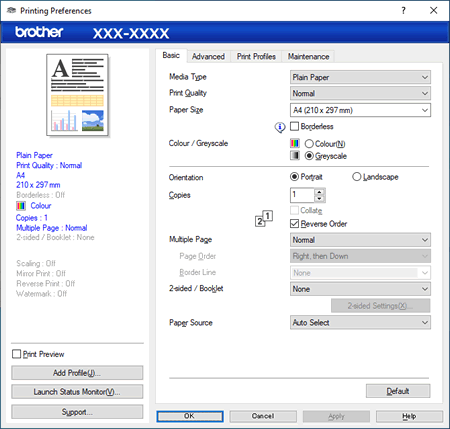
- Mediatype: Voor de beste afdrukresultaten moet de media waarop wordt afgedrukt, worden geselecteerd in de driver. Het apparaat verandert de manier waarop het afdrukt, afhankelijk van het geselecteerde mediatype.
- Afdrukkwaliteit: Met de kwaliteitsselectie kunt u de afdrukresolutie selecteren. Aangezien afdrukkwaliteit en snelheid verband houden, geldt: hoe hoger de kwaliteit, hoe langer het duurt om het document af te drukken. De beschikbare kwaliteitsselecties zijn afhankelijk van het mediatype dat u selecteert.
- Klik op Toepassen.
- Klik op het tabblad Geavanceerd.
-
Controleer Kleur verbetering (True2Life) en klik vervolgens op Instellingen.
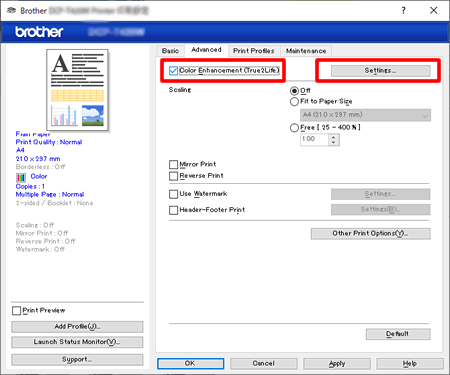
-
Kleur aanpassen.
Deze functie analyseert uw afbeelding om de scherpte, witbalans en kleurdichtheid te verbeteren. Dit proces kan enkele minuten duren, afhankelijk van de grootte van de afbeelding en de specificaties van uw computer. Met deze optie kunt u de volgende instellingen handmatig aanpassen:
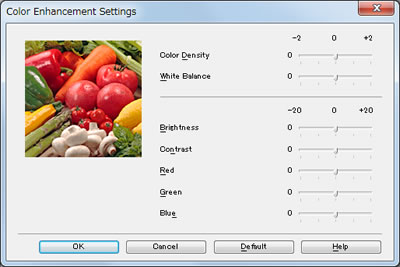
- Kleurdichtheid: Hiermee wijzigt u de totale hoeveelheid kleur van de afbeelding. Door deze instelling te verhogen of te verlagen kunt u een vage afbeelding opfrissen.
- Witbalans: Hiermee wijzigt u de tint van de witte delen van een afbeelding. Hoe wit wordt weergegeven is afhankelijk van onder meer de belichting en camera-instellingen. Het wit van een afbeelding kan bijvoorbeeld een beetje roze of geel lijken. Door de witbalans aan te passen kunt u dit corrigeren.
- Helderheid: Hiermee wijzigt u de helderheid van de hele afbeelding. U maakt de afbeelding lichter of donkerder door het schuifblokje naar rechts of links te schuiven.
- Contrast: Hiermee wijzigt u het contrast van de afbeelding. Donkere delen worden donkerder en lichtere delen lichter. Verhoog het contrast als een afbeelding helderder moet worden. Verlaag het contrast als een afbeelding zachter moet worden.
- Rood: Hiermee verhoogt u de intensiteit van de kleur rood, zodat de afbeelding roder wordt.
- Groen: Hiermee verhoogt u de intensiteit van de kleur groen, zodat de afbeelding groener wordt.
- Blauw: Hiermee verhoogt u de intensiteit van de kleur blauw, zodat de afbeelding blauwer wordt.
- Klik op OK om de vensters te sluiten.
Aanbevolen inktsoorten
- We raden u aan om originele verbruiksartikelen van Brother te gebruiken om een stabiele afdrukkwaliteit en prestaties te garanderen. Hoewel niet alle niet-originele verbruiksartikelen kwaliteitsproblemen veroorzaken, kan het gebruik van deze artikelen of het navullen van inktpatronen met inkt van derden de afdrukkwaliteit negatief beïnvloeden of een storing in het apparaat veroorzaken. De garantie van Brother is mogelijk niet van toepassing op problemen die worden veroorzaakt door het gebruik van verbruiksartikelen van derden.
Papiersoorten
- De afdrukkwaliteit wordt ook beïnvloed door het gebruikte type en merk papier en de geselecteerde afdruk- of kopieerresolutie. Voor een optimale afdrukkwaliteit wordt Brother-papier aanbevolen, maar andere merken kunnen ook werken, afhankelijk van het type document dat u afdrukt.
